win11怎么双系统了 win11如何删除双系统中的一个
更新时间:2024-01-12 14:32:06作者:jkai
在我们使用win11操作系统的时候,我们可能会遇到电脑有双系统的情况,安装双系统可以带来许多便利,但有时候我们可能希望删除其中一个系统来释放空间或提高系统性能,那么win11怎么双系统了,对此下面小编就教大家win11如何删除双系统中的一个,快来一起看看吧。
具体方法:
1、按下“win+r”打开运行窗口,输入代码“msconfig”。
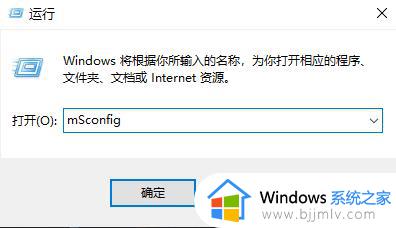
2、随后点击任务选项栏中的“引导”点击系统并选择“删除”。
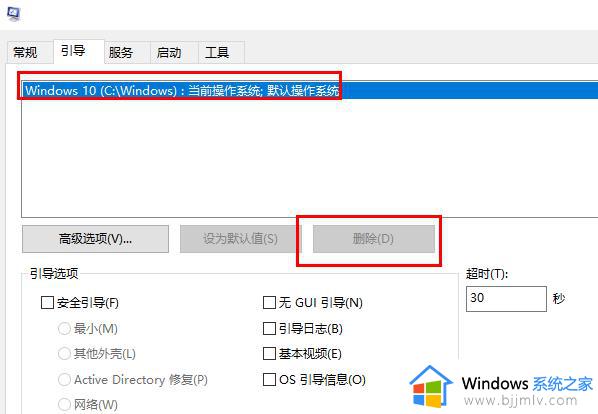
3、在提示窗口中点击“退出而不重新启动”。
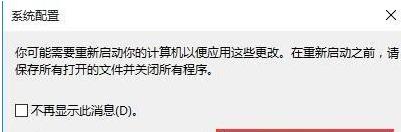
4、删除后在此电脑中右击原系统磁盘,点击“格式化”。
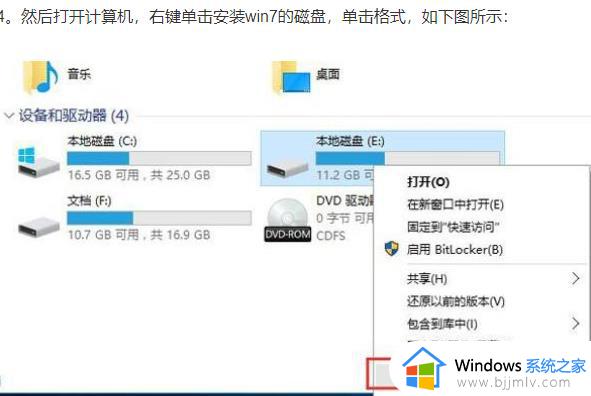
以上全部内容就是小编带给大家的win11删除双系统中的一个方法详细内容分享啦,遇到这种情况的小伙伴就快点跟着小编一起来看看吧,希望本文可以帮助到大家。
win11怎么双系统了 win11如何删除双系统中的一个相关教程
- win11开机有2个系统选择怎么删除 win11电脑两个系统启动项如何删除一个
- win11怎么删除更新系统的安装包 win11如何删除系统更新包
- win11系统备份怎么删除 win11如何删除系统备份文件
- win11 22h2系统如何删除系统更新文件 win11 22h2删除系统更新文件的步骤
- win11删除字幕样式的简单方法 win11系统如何删除字幕样式
- win11系统无法删除pin码怎么办 win11删除不了pin码解决方法
- win11系统如何删除输入法 怎么删除win 11自带的输入法
- win11双击文件夹弹出属性怎么回事 win11系统双击文件夹弹出属性窗口如何解决
- win11怎么删除管理员账号 win11系统如何删除管理员账户
- win11多用户怎么删除其他用户?win11系统如何删除多余账户
- win11恢复出厂设置的教程 怎么把电脑恢复出厂设置win11
- win11控制面板打开方法 win11控制面板在哪里打开
- win11开机无法登录到你的账户怎么办 win11开机无法登录账号修复方案
- win11开机怎么跳过联网设置 如何跳过win11开机联网步骤
- 怎么把win11右键改成win10 win11右键菜单改回win10的步骤
- 怎么把win11任务栏变透明 win11系统底部任务栏透明设置方法
win11系统教程推荐
- 1 怎么把win11任务栏变透明 win11系统底部任务栏透明设置方法
- 2 win11开机时间不准怎么办 win11开机时间总是不对如何解决
- 3 windows 11如何关机 win11关机教程
- 4 win11更换字体样式设置方法 win11怎么更改字体样式
- 5 win11服务器管理器怎么打开 win11如何打开服务器管理器
- 6 0x00000040共享打印机win11怎么办 win11共享打印机错误0x00000040如何处理
- 7 win11桌面假死鼠标能动怎么办 win11桌面假死无响应鼠标能动怎么解决
- 8 win11录屏按钮是灰色的怎么办 win11录屏功能开始录制灰色解决方法
- 9 华硕电脑怎么分盘win11 win11华硕电脑分盘教程
- 10 win11开机任务栏卡死怎么办 win11开机任务栏卡住处理方法
win11系统推荐
- 1 番茄花园ghost win11 64位标准专业版下载v2024.07
- 2 深度技术ghost win11 64位中文免激活版下载v2024.06
- 3 深度技术ghost win11 64位稳定专业版下载v2024.06
- 4 番茄花园ghost win11 64位正式免激活版下载v2024.05
- 5 技术员联盟ghost win11 64位中文正式版下载v2024.05
- 6 系统之家ghost win11 64位最新家庭版下载v2024.04
- 7 ghost windows11 64位专业版原版下载v2024.04
- 8 惠普笔记本电脑ghost win11 64位专业永久激活版下载v2024.04
- 9 技术员联盟ghost win11 64位官方纯净版下载v2024.03
- 10 萝卜家园ghost win11 64位官方正式版下载v2024.03